JShot 1.2
Chụp ảnh màn hình rồi chia sẻ đến mọi người để “hình ảnh hóa” những lời văn, bài hướng dẫn sử dụng máy tính là thao tác thường được nhiều người dùng thực hiện.
Để làm việc này, cách phổ thông vẫn là dùng phím Screen/Print trên bàn phím để chụp, rồi dán vào công cụ Paint có sẵn trên Windows, sau đó mới thực hiện upload lên mạng (dùng các dịch vụ của hãng thứ ba). Giờ đây, mọi thao tác sẽ trở nên đơn giản hơn khi bạn sử dụng JShot, giúp bạn chụp ảnh màn hình và upload ngay lên mạng để lấy link nhanh chóng mà không cần mở trình duyệt web.
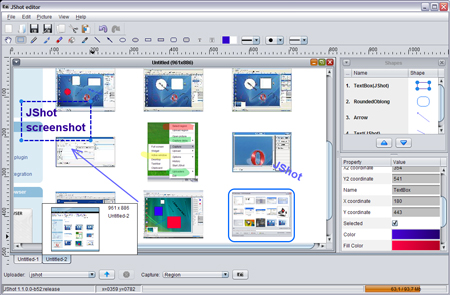
Sau khi cài đặt thành công thì biểu tượng của chương trình (biểu tượng chiếc máy chụp hình) sẽ xuất hiện ở dưới góc phải màn hình.
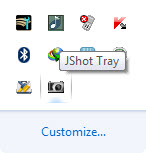
Trước khi sử dụng chương trình thì bạn cần đăng kí một tài khoản miễn phí của dịch vụ để lưu trữ và quản lí được tất cả những hình ảnh đã chụp và upload lên được thuận tiện hơn. Đầu tiên, bạn truy cập vào địa chỉ Imageshack.us, rồi nhập vào 2 ô trống đầu tiên cùng một địa chỉ email có thật mà bạn đang dùng để kích hoạt tài khoản, đồng thời phòng trường hợp mất mật khẩu JShot; ô trống thứ 3 dành cho bạn nhập chuỗi kí tự tùy chọn để có đường dẫn riêng đến những dữ liệu của mình trên dịch vụ, đó cũng là username (tên tài khoản của bạn), khi đó bạn sẽ có đường dẫn dạng http://profile.imageshack.us/user/[username] (bạn chỉ việc nhập vào ô trống đó [username]).

Bây giờ thì bạn đã có thể sử dụng chương trình JShot vào những chức năng chính là chụp ảnh và tải ảnh lên web.
Trước tiên, để chụp một vùng trên màn hình thì bạn nhấp đôi chuột vào biểu tượng của chương trình dưới khay hệ thống, rồi kéo - giữ - thả chuột để tạo vùng chọn. Nếu có nhu cầu chỉnh sửa hình đã chụp thì bạn chọn tiếp Edit with Shot, tại đó bạn có thể làm nổi chữ, đánh dấu phần quan trọng, thêm ghi chú,…
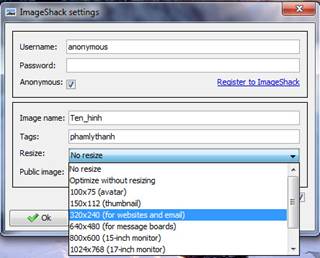
Xong, bạn vào Picture, chọn Upload picture (hay tổ hợp phím Ctrl + Enter) để tải lên máy chủ dịch vụ. Nếu đã đăng kí tài khoản thì bạn nhập vào tên tài khoản và mật mã tại 2 ô Username và Password, còn nếu không có tài khoản thì bạn chỉ việc đánh dấu chọn vào Anonymous. Tiếp theo, bạn nhập thêm các thông tin sau: Image name (tên hình), Tags (tạo nhóm cho ảnh đó), Resize (nếu không muốn thay đổi kích thước thì bạn chọn No resize, còn để chuyển ảnh sang một kích thước khác thì bạn chọn trong danh sách hiện ra), Publish image (chia sẻ ảnh đó cho tất cả mọi người cùng xem), nhấn OK.
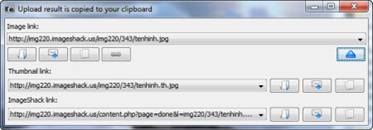
Trong tích tắc, một cửa sổ xuất hiện sẽ hiện thị đường dẫn trực tiếp đến bức ảnh chụp màn hình của bạn, bạn có thể dùng để upload và dán vào bài viết trên các forum hay bất kì đâu thật nhanh chóng. Đặc biệt, bạn nhấn vào biểu tượng Shorten the URL để rút ngắn đường dẫn lại với trang http://bit.ly/.
Theo TTO
- Phát hành:
- Sử dụng: Miễn phí
- Dung lượng: 2,8 MB
- Lượt xem: 2.077
- Lượt tải: 2.054
- Ngày:
- Yêu cầu: Windows 2000/XP/2003/Vista/Server 2008/7


















